Velleman PCSGU250 User guide [cs]

USB osciloskop PCSGU250
Obj. č.: 12 24 57
Vážený zákazníci,
děkujeme Vám za Vaši d ůvěru a za nákup USB osciloskopu Velleman PCSGU250.
Tento 2 kanálový osciloskop je napájen p řes USB a je dodáván se softwarem Pc-Lab2000LT, p řístroj nabízí funkce spektrálního analyzátoru, generátoru funkcí, záznamu pr ůběhu a zapisovače frekvenční charakteristiky (Bode Plotter). Integrovaný editor průběhu signálu a automatický sekven ční generátor sekvence se spouští ze souboru nebo z externího vstupu.
Ve zkušebním režimu není k práci se softwarem pot řebný hardware.
Tento návod k obsluze je sou částí výrobku. Obsahuje d ůležité pokyny k uvedení výrobku do provozu a k jeho obsluze. Jestliže výrobek p ředáte jiným osobám, dbejte na to, abyste jim odevzdali i tento návod.
Ponechejte si tento návod, abyste si jej mohli znov u kdykoliv přečíst.
Rozsah dodávky
USB osciloskop Velleman
Adaptér BNC - RCA
Sonda
USB kabel
DVD s návodem a programem PcLab2000-LT
Instalace programu Pc-Lab2000LT
Minimální požadavky na systém:
∙Windows™ 2000, XP, Vista (*)
∙Grafická karta VGA s doporu čeným rozlišením 1024 x 768)
∙10 MB volného místa na pevném disku
∙Myš nebo polohovací zařízení
∙Čtecí mechanika CD nebo CD/DVD Rom
∙Volný USB port (1.1 nebo 2.0)
Vložte CD do mechaniky po čítače.
Pokud se instalace nespustí automaticky, přejděte na obsah CD a otevřete program SETUP.EXE manuáln ě.
Zvolte „Install Pc-Lab2000LT“ a průvodce instalací vás provede celým procesem instalace. Automaticky se p řitom vytvoří zástupce programu Pc-Lab2000LT na ploše a soubor ná povědy.
(*) Pozor: K provedení úsp ěšné instalace budete potřebovat přístupová práva správce. V p řípadě potřeby jej kontaktujte. Ve složce, která se nainstalovala, si p řečtěte rovněž soubor „ReadME“.
* Microsoft Windows™ 2000/XP/Vista (*) jsou registr ované obchodní značky.
Stáhn ěte si poslední verzi softwaru ze stránek www.velleman.eu.
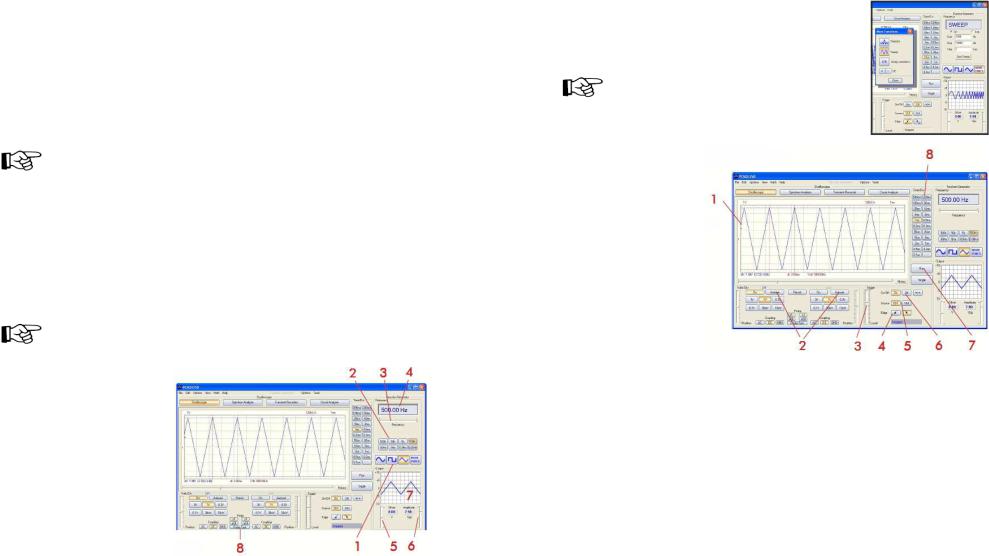
Nastavení hardwaru
(Předtím než budete pokra čovat, ukončete všechny b ěžící programy)
Instalace USB ovladače
∙Připojte PCSGU250 k volnému portu USB na počítači a při instalaci ovladače postupujte podle pokynů na obrazovce.
∙Jestliže vás systém Windows vyzve k aktualizaci, z volte možnost „Aktualizovat později“.
∙Nainstalujte ovladač z daného místa a poté projděte obsahem CD a vyberte složku D:PCSGU250Driver (klikněte na „next“).
∙Pokud vás Windows upozorní, že „Vydavatele softwaru se nepodařilo ověřit. Opravdu chcete spustit tento software?“, klikněte na možnost „Spustit“.
∙Může se stát, že pro úsp ěšné dokončení instalace vás systém vyzve k restartování po čítače.
V případě nějakých problémů s ovladačem jej odinstalujte přes ovládací panely
a po opětovném připojení PCSGU250 k počítači ovladač znovu nainstalujte z adresá ře D:PCSGU250 PCSGU250Driver_WinUSB.
Spušt ění softwaru
Na ploše najděte zástupce programu Pc-Lab2000LT. Kliknutím na iko nu zástupce  otevřete program. Na obrazovce by se měla objevit informace o načítání programu „Loading, please wait“ a poté se na přístroji rozsvítí LED kontrolka napájení. (*)
otevřete program. Na obrazovce by se měla objevit informace o načítání programu „Loading, please wait“ a poté se na přístroji rozsvítí LED kontrolka napájení. (*)
Program automaticky otevře obrazovku osciloskopu a generátoru, jak je zobraz eno na obrázku níže. V případě, že se objeví chyba (nap říklad, když systém nenalezne za řízení), USB kabel odpojte a znova připojte a spuštění programu zopakujte, nebo když chcete spustit zku šební režim, p ři kterém nepotřebujete hardware:
-klikněte na menu Options a vyberte „Hardware Setup > demomode.
-Při prvním spušt ění se osciloskop automaticky kalibruje.
-Skutečné zobrazení naobrazovce může být jiné, než ukazuje tento návod.
Modul generátoru funkcí
O co se jedná?
V tomto modulu máte možnost p řístupu k obvykle používaným vlnovým průběhům pouhým stisknutím jednoho tlačítka. Modul nabízí knihovnu zvláštních funkcí, jakož i editor vlnového průběhu (Wave Editor) pro virtuální vytvo ření jakéhokoli vlnového průběhu.
Jak na to?
>Klikněte na požadovaný tvar vlnového průběhu (1).
>Zvolte požadovaný frekven ční rozsah
(2).
>Pomocí posuvníku (3), nebo
kliknutím na pole zobrazení frekvence (4) a zadáním přesné hodnoty zadejte frekvenci.
>Nastavte ofset (5).
>Nastavte amplitudu (6). (Hodnoty se vloží po klik nutí na údaj ofsetu, resp. amplitudy.)
>V okně náhledu (7) se zobrazuje simulace výstupu vlnového průběhu.
Tlačítko pro další funkce „More Functions“
Tlačítko „More Functions“ vám umož ňuje přístup k vlnovým pr ůběhům pro zvláštní ú čely, jako jsou arbitrární vlnové pr ůběhy, frekvenční rozmítání a DC. Nabízí vám rovn ěž p řístup do knihovny vlnových průběhů.
Tlačítkem „Probe Test“ (8) se na výstupu generátoru vytvoří signál, který je vhodný pro nastavení osciloskopi cké sondy na koeficient útlumu X 10.
Modul osciloskopu
O co se jedná?
Modul osciloskopu nabízí snadno ovladatelný digitální paměťový osciloskop se všemi funkcemi.
Jak na to?
>Obvod, který chcete m ěřit, připojte ke vstupu osciloskopu (Dodržujte maximální vstupní rozsah napětí osciloskopu!), nebo jej připojte k výstupu generátoru.
>Začněte měření, přičemž
je vypnuto spouštění (klikněte na „Trigger Off“ (6).
>Klikněte na „Run“ (7).
>Vyberte požadovaný kanál
a nastavení Volt/div, nebo klikněte na automatické nastavení „Auto Set“ (2). > Zvolte optimální nastavení časové základny time/div (8).
Aktivace spoušt ění:
>Zvolte kanál pro spoušt ění (5).
>Vyberte způsob náb ěhu spouštění (4).
>Nastavte spouštění na „ON“ (6).
>Posuvníkem (3) nastavte úrove ň spouštění. Značka spouštění se zobrazuje na levé straně obrazovky s průběhem signálu (1).
